
- •Тема 1. Настройка интерфейса текстового процессора
- •Создание новой панели инструментов
- •Добавление кнопки «Вычислить значение»
- •Добавление кнопки «Список»
- •Настройка комбинации клавиш для вызова команды
- •Создание макросов
- •Формирование макроса с установкой вызова комбинацией клавиш выполняется аналогично. Удаление макросов
- •Задание
- •Контрольные вопросы
- •Тема 2. Профессиональный документ в ms Word
- •Для создания нового стиля:
- •Задание
- •Расписание занятий __ курса
- •Контрольные вопросы
- •Тема 3. Сервисные возможности Microsoft Word Применение команды Разрыв при форматировании документа
- •Создание и редактирование оглавления
- •Создание списка иллюстраций
- •Создание перекрестных ссылок
- •Создание примечаний
- •Задание
- •Контрольные вопросы
- •Тема 4. Линейная графика
- •Управляющие клавиши
- •Клавиша «Shift» (чертежные режимы).
- •Клавиша «Control».
- •Клавиша «Alt».
- •Работа с линиями
- •Соединительные линии
- •Задание
- •Тема 5. Поля в ms Word
- •Характеристика
- •Задание
- •Контрольные вопросы
- •Тема 6. Microsoft Outlook как средство автоматизации рабочего места
- •Создание личной папки
- •Управление задачами в Outlook Создание новой задачи
- •Приемы работы с папкой Контакты
- •Outlook сегодня
- •Приемы работы с папкой Календарь
- •Архивация элементов
- •Изменение текущего представления
- •Задание
- •Тема 7. Создание и использование архивов для хранения информации
- •Настройка параметров архивации
- •Архивация файлов в выбранной папке
- •Установка параметров защиты архива
- •Восстановление архивированной информации
- •Задание
- •Контрольные вопросы
- •Тема 8. Введение в компьютерную графику Виды компьютерной графики
- •Форматы графических данных
- •Графический пакет Adobe Photoshop
- •Интерфейс Adobe Photoshop cs
- •Цветовые модели
- •Изучение панели инструментов
- •Общепринятые технические приемы
- •Задание. Использование инструмента Прямоугольная область.
- •Инструменты группы Лассо
- •– Инструмент Лассо (выделение участка произвольной формы)
- •Задание. Использование инструмента Лассо
- •Изучение цветовой модели rgb
- •Изучение цветовой модели cmyk
- •Инструменты Штамп и Узорный штамп
- •Список Настройки инструмента;
- •Список Кисть включает кисти различных форм и размеров;
- •Группа инструментов Текст
- •Основы работы со слоями
- •Фильтры
- •Тоновая коррекция
- •Ретуширование фотографий
- •Контрольные вопросы
- •Литература
- •Оглавление
П осле
выполнения всех необходимых действий
нажмите кнопку Стоп,
тем самым завершится создание макроса.
осле
выполнения всех необходимых действий
нажмите кнопку Стоп,
тем самым завершится создание макроса.
Формирование макроса с установкой вызова комбинацией клавиш выполняется аналогично. Удаление макросов
Выполните команды СервисМакрос.
Выделите имя удаляемого макроса, щелкните по кнопке Удалить, подтвердите запрос об удалении макроса.
Следует помнить, что если кнопка вызова макроса была установлена в панель инструментов, удаление макроса не вызовет ее исчезновения из панели инструментов, это нужно сделать вручную.
Задание
Создать свою панель инструментов, на которой разместить кнопки:
Закрыть, Выход, Символ, Дата, Строки, Ячейки, Столбцы слева, Вычислить значения, Список, Надстрочный знак, Подстрочный знак, Одинарный интервал, Полуторный интервал, WindowList.
Вычислить значения выражений:
456*11/56+24^22-888/111*222
(56.89-2.78^1,6)/(789*1.236+35.1^8)
11^22/33333*44+555-666*777%
Занести в список быстрого вызова три произвольных файла.
Выполните переключение между окнами с помощью созданной кнопки Другие окна.
Удалите один из файлов из списка быстрого вызова файлов.
Назначить комбинации клавиш для команд Закрыть, Полуторный интервал.
Создать макросы Красная строка и Шрифт (полужирный, выравнивание по центру, 16 пт, цвет – синий).
Контрольные вопросы
Для чего предназначены готовые панели инструментов в текстовом процессоре.
Как включить необходимую для работы панель инструментов.
Каким образом создаются новые панели инструментов.
С какой целью записываются макросы в текстовом процессоре.
Как обеспечивается доступ к макросам, созданным в программе Microsoft Word.
Какова последовательность действий при удалении тела и пиктограмм макроса.
Тема 2. Профессиональный документ в ms Word
В основе любого документа Word лежит шаблон – это файл, содержащий структуру и инструменты для создания таких элементов как стиль и макет страницы. Шаблон служит основой для создания нового документа. В нем хранятся:
стили абзацев и символов
форматирование страниц
настройки панелей инструментов
комбинации клавиш
макросы
автотекст
меню
элементы текста и графики.
Содержимое шаблона копируется в текст в момент создания документа, а затем пользователь вносит изменения.
Созданные на основе общего шаблона, документы имеют единообразный вид, что подчеркивает высокую культуру делопроизводства в вашей фирме. Проще всего создать новый шаблон на основе готового документа. Для этого необходимо выполнить команды ФайлСохранить какуказать тип файла Шаблон документа.
Основу шаблона составляют стили.
Стиль – это именованный набор элементов форматирования абзацев и символов. В состав стиля входят следующие категории параметров: шрифт, абзац, табуляция, граница, язык, рамка, нумерация. Стиль применяется к фрагменту документа. Выбор стиля проводится из перечня стилей, расположенных в панели инструментов форматирования:


Действие стиля распространяется на текущий абзац, поэтому выделение текста перед выбором стиля не обязательно.
Стили гарантируют постоянство внешнего вида документов и позволяют:
выдерживать единство форматирования
экономить время, назначая одним действием целую группу атрибутов
преобразовывать фрагменты, которым назначен стиль, путем его изменения.
Информация о стиле
хранится в символе абзаца
![]() .
.
Если убрать символ абзаца между фрагментами с различными форматами, то нижний абзац примет формат верхнего.
Если скопировать или перенести символ абзаца на новое место, предшествующему тексту назначается стиль абзаца, из которого перемещен символ.
Для создания нового стиля:
Отформатируйте символы и абзац.
Щелкните в раскрывающемся списке Стиль и введите имя стиля. Нажмите кнопку [Enter].
Полная настройка стиля возможна только в окне Создание стиля, которое вызывается: ФорматСтили и форматированиекнопка Создать стиль→открывается окно:


Если часть параметров нового стиля совпадает с установленными для какого-то существующего стиля, то можно сократить время на создание нового стиля, выбрав базовый стиль в списке Основан на стиле.
Применение выбранного стиля определяет не только параметры текущего абзаца, но и порядок перехода к стилю следующего абзаца (например, заголовок пишется выделенным шрифтом, а обычный текст уже не выделяется). Для настройки перехода используется окно Стиль следующего абзаца.
Все внесенные изменения по умолчанию распространяются только для текущего документа. При необходимости применять внесенные изменения при формировании других документов, следует включить флажок Добавить в шаблон.
Выбор кнопки Формат позволит внести изменения в настройки уже существующих параметров данного стиля.
Опция Обновлять автоматически позволяет учитывать в параметрах текущего стиля все изменения, которые пользователь проводит при редактировании текста.
Задание
Создайте таблицу:
Расписание занятий __ курса
День недели |
Номер пары |
Время начала |
Предмет |
Количество часов |
Аудитория |
Понедельник |
1 |
8.00 |
|
2 |
|
2 |
9.45 |
|
2 |
|
|
3 |
11.30 |
|
2 |
|
|
|
|
|
|
|
|
Сохраните таблицу как шаблон.
На основе созданного шаблона разработайте расписания занятий для 1 и 2 курсов.
Откройте файл с текстом.
Для первого абзаца создайте стиль Мой стиль1: шрифт 12, курсив, выравнивание по ширине, полуторный междустрочный интервал.
Установите созданный вами стиль для третьего абзаца.
Создайте для второго абзаца стиль Мой стиль2. Параметры стиля подберите самостоятельно.
Скопируйте Мой стиль2 для первого абзаца, используя символ абзаца.
Контрольные вопросы
Для чего применяется шаблон документа?
Для чего задается новый стиль в текстовом процессоре?
Как настроить параметры существующего стиля?
Какие категории параметров изменяются при редактировании существующего стиля?
Тема 3. Сервисные возможности Microsoft Word Применение команды Разрыв при форматировании документа
Для изменения разметки документа на одной странице или на разных страницах можно использовать разделы.
Раздел – это часть документа, имеющая заданные параметры форматирования страницы. Новый раздел создается при необходимости изменения таких параметров, как нумерация строк, число столбцов или колонтитулы.
Для того чтобы разбить документ на разделы, вставьте разрывы разделов, а затем задайте формат для каждого из разделов. Например, отличный от предыдущего способ ориентации страницы (книжный – альбомный). Для каждого раздела можно установить новые параметры полей, изменить ориентацию страницы и определить новые колонтитулы.
Разрыв страницы – место, где заканчивается одна страница и начинается другая. В Microsoft Word производится автоматическая разбивка на страницы (вставка «мягких» разрывов страницы), но можно самостоятельно разбить текст по страницам, расставив «принудительные» (жесткие) разрывы страниц.
Разрыв раздела отображается двойной пунктирной линией, при печати эти линии не отображаются.
Команда Разрыв применяется для ввода в документ принудительных разрывов в тексте. При вызове команды Вставка→Разрыв появляется окно:

Опция Начать |
Назначение опции |
новую страницу |
Вставка принудительного разрыва страницы в позицию курсора |
новую колонку |
Вставка принудительного разрыва колонки в позицию курсора |
новую строку |
Вставка принудительного разрыва строки в позицию курсора |
со следующей страницы |
Вставляет маркер конца раздела над точкой вставки. Оставшийся текст помещается на следующей странице. |
на текущей странице |
Новый раздел продолжается сразу за предыдущим без вставки маркера конца страницы между ними. Свободное место последней страницы предыдущего раздела заполняется текстом из нового раздела. |
с четной страницы |
Новый раздел начинается на следующей четной странице. Если конец раздела попадает на нечетную страницу, то она остается пустой. |
с нечетной страницы |
Новый раздел начинается на следующей нечетной странице. Если конец раздела попадает на четную страницу, то она остается пустой. |
Разрыв раздела определяет форматирование предшествующего текста. Например, при удалении разрыва раздела предшествующий текст становится частью следующего раздела и принимает соответствующее форматирование. Последний знак абзаца в документе определяет форматирование последнего раздела в документе (или всего документа, если документ не разбит на несколько разделов).
Чтобы удалить разрыв раздела установить курсор в начало строки Разрыв раздела и нажать клавишу [Delete].
Создание и редактирование оглавления
Оглавление содержит заголовки документа, представляя перечень рассмотренных тем с указанием номеров страниц, на которых находится каждый из разделов, что упрощает задачу поиска нужной информации в документе.
Всем заголовкам, включаемым в оглавление, назначить стили, распознаваемые текстовым процессором именно как стили заголовков.
Установить текстовый курсор в позицию расположения оглавления.
Выбрать команды ВставкаСсылкаОглавление и указателиОглавление, после чего откроется диалоговое окно:

Установите вид формата, количество уровней.
При необходимости внесите изменения, используя кнопки Параметры и Изменить.
Фактически оглавление представляет собой перечень перекрестных ссылок на все заголовки, содержащиеся в тексте документа. Для того чтобы быстро перейти на требуемую страницу к нужному заголовку, достаточно подвести курсор в оглавлении к этому заголовку, при этом нажать и удерживать клавишу Ctrl и выполнить щелчок левой кнопкой мыши.
При формировании оглавления можно использовать не только заголовки разделов, но также любое слово и фразу документа. Для этого необходимо:
Выделить нужное слово или фразу и нажать комбинацию клавиш [Alt]+[Shift]+[O]. Открывается окно:

Выделенная фраза будет помещена в поле Элемент. Если в документе присутствуют несколько оглавлений, необходимо поместить запись в нужный перечень поля Идентификатор.
В поле Уровень указывается уровень, на котором должна появиться в оглавлении данная запись.
Щелкнуть по кнопке Пометить, для того чтобы добавить запись.
Расположить курсор в позиции начала будущего оглавления.
Выбрать команды ВставкаСсылкаОглавление и указателиОглавление.
Щелкнуть по кнопке Параметры, установить флажок Поля элементов оглавления.
При формировании оглавления, состоящего только из заданных вручную записей, необходимо снять флажки Стили и Уровни структуры. В случае, если потребуется включить в оглавление все элементы, необходимо установить все три флажка.
Продолжая работу над документом можно перемещать разделы, добавлять текст и заголовки, редактировать их. Как только название раздела документа или его содержание изменится, созданное оглавление устареет. Обновить оглавление можно:
Установить курсор в оглавление.
Нажать клавишу [F9] или на оглавлении выбрать из контекстного меню команду Обновить поле.
Ответить на вопрос: как проводить обновление.

Режим Обновить только номера страниц используется в том случае, если в документе изменяется только текст (все заголовки остались прежними), что приводит к увеличению или сокращению объема текста и сдвигу заголовков по страницам.
Если были изменены формулировки заголовков, введены новые заголовки или удалены существующие, необходимо применить режим обновить целиком. При этом меняется как структура оглавления, так и номера страниц, соответствующих отдельным заголовкам.
Создание списка иллюстраций
Для того, чтобы можно было автоматически собрать списки иллюстраций, их названия должны быть предварительно вставлены командой ВставкаСсылкаНазвание.
Выбрать команды ВставкаСсылкаОглавление и указателиСписок иллюстраций.
Создание перекрестных ссылок
При работе с много страничным документом, из одной части которого регулярно приходится ссылаться на другую, можно воспользоваться перекрестными ссылками.
Microsoft Word позволяет ссылаться на различные элементы документа: заголовки, разделы, сноски, закладки, абзацы, рисунки, таблицы и формулы.
Перекрестные ссылки можно добавлять только в текущий документ. Например, в самом начале длинного отчета вставить ссылку на таблицу, расположенную ближе к концу и содержащую статистические данные по ходу исследования, однако вставить перекрестную ссылку на таблицу из другого документа невозможно.
При необходимости вставить перекрестную ссылку следует установить курсор в нужную позицию и выполнить действия:
Добавить в текст фразу, предшествующую ссылке, например, «Смотри таблицу».
Выбрать в меню ВставкаСсылкаПерекрестная ссылка. Появится окно:


Укажите Тип ссылки и объект ссылки, например, Заголовок и Текст заголовка.
Поставьте флажок «Вставить как гиперссылку», для обеспечения быстрой навигации.
Из списка Для какого заголовка укажите конкретный заголовок.
Выберите Вставить, и перекрестная ссылка появится в документе.
Выберите Закрыть, для того чтобы вернуться в документ.
Текст, связанный с перекрестной ссылкой, можно редактировать, перемещать и удалять так же, как обычный текст документа.
Если требуется переместить ссылку, нужно выделить ее в тексте, затем вырезать и вставить как обычный текст. После перемещения ссылки рекомендуется ее обновить: нажать клавишу [F9] или на ссылке выбрать из контекстного меню команду Обновить поле.
При необходимости обновления всех ссылок следует выделить весь документ и нажать клавишу [F9] или закрыть документ предварительно выполнив Сервис→Параметры→Общие→ установить флажок Автоматически обновлять связи при открытии.
Для удаления перекрестной ссылки ее нужно выделить и нажать клавишу [Delete].
Если после создании перекрестной ссылки на ее месте сформировано сообщение об ошибке «Ошибка! Источник ссылки не найден». Это сообщение выводится в случаях, если данные, на которые указывает перекрестная ссылка, были удалены из документа или были изменены. Например, после изменения текста в заголовке, на который указывает перекрестная ссылка, перекрестная ссылка может перестать работать. Проблему можно решить путем обновления ссылки, в противном случае следует создать перекрестную ссылку заново.
Иногда при открытии документа вместо перекрестных ссылок можно увидеть {REF _Ref249586 \* MERGEFORMAT}, это означает, что отображаются коды полей, а не значения полей. В этом случае в поле перекрестной ссылки размещается не текст ссылки, а именно код поля: программный фрагмент, необходимый программе Microsoft Word для расчета параметров конкретной перекрестной ссылки. Чтобы изменить подобную надпись, следует вызвать контекстное меню и выбрать команду Коды/значения полей.
Если в тексте документа все перекрестные ссылки заманены подобными полями, содержащими коды, целесообразно проверить, не включена ли опция Коды полей в параметрах настройки текстового процессора: Сервис→Параметры→Вид.
Создание примечаний
Служат для включения в документ объяснений, заметок, комментариев.
Выделите фрагмент текста или слово.
ВставкаПримечание.
Введите текст примечания.
Чтобы быстро удалить отдельное примечание, вызовите на нем контекстное меню, и выполните команду Удалить примечание.
Задание
Применить команду Вставка разрыва при формировании документа и создать новый раздел с альбомным расположением листа.
Создайте оглавление документа.
Добавьте в документ 5 рисунков.
Составьте список иллюстраций.
Вставьте перекрестные ссылки на заголовок и рисунок.
Создайте примечания на абзац и заголовок.
Добавьте в оглавление произвольное слово или фразу.
Контрольные вопросы
Что такое раздел документа?
Для чего применяется команда Разрыв?
Как настроить параметры оглавления?
Каким образом создается перекрестная ссылка?
Как обновить созданное оглавление при формировании новой главы в документе?
Как создать название рисунка?
Тема 4. Линейная графика
В Word имеется возможность быстрого ввода линий. Для этого достаточно ввести трижды подряд один из указанных в таблице символов и нажать Enter:
Символ |
Линия |
- |
тонкая |
_ |
толстая |
= |
двойная |
* |
пунктирная |
~ |
волнистая |
# |
декоративная |
Тонкая
Толстая
Двойная
Пунктирная
Волнистая
Декоративная
Управляющие клавиши
Клавиша «Shift» (чертежные режимы).
изменяет масштаб изображения с сохранением пропорций между размерами;
создает правильные фигуры: квадраты, окружности;
создает линии расположенные под углом 00, 300, 450, 600, 900, а не под произвольным углом;
включает режим строго горизонтального (вертикального) передвижения при копировании и перемещении объектов;
довыделяет объекты в группу выделенных объектов. Достигается щелчками мыши по контуру.
Клавиша «Control».
определяет, что точка старта растягивания фигуры является геометрическим центром этой фигуры;
при перемещении создает точную копию оригинала (режим копирования заметен по «+», появляющемуся рядом с указателем мыши);
при изменении размеров включает режим пропорционального изменения противоположных сторон объекта;
добавляет или удаляет узлы при работе с инструментом «Начать изменение узлов».
Клавиша «Alt».
плавно изменяет размеры и положение объекта;
правый «Alt» при перемещении копирует.
Работа с линиями
В Word линии можно нарисовать, выполнив команду на панели рисования Автофигуры→ Линии, появляется панель

В верхнем ряду представлены прямые, а нижнем – кривые линии. Рассмотрим особенности кривых:
Кривая – опорные точки определяются щелчками мыши. Завершение рисования – двойной щелчок мыши в последней точке или Esc. Используется для создания сглаженных кривых.
Полилиния – щелчками мыши определяются прямые участки, кривые – перемещением «карандаша» при нажатой левой кнопке мыши.
Рисованная кривая – перемещение «карандаша» при нажатой левой кнопке мыши. Рисование заканчивается в момент отпускания кнопки мыши. Используется для создания произвольных кривых.
Для создания рисунка:
установите масштаб не менее 200%;
выберите подходящий тип линий;
для замыкания фигуры щелкните около начальной точки;
чтобы оставить фигуру незамкнутой, дважды щелкните на ее конечной точке;
разомкнутую кривую можно замкнуть и наоборот; для этого вызовите на кривой контекстное меню и выберите Замкнуть кривую или Разомкнуть кривую.
для изменения узлов выполните команду Рисование Начать изменение узлов.
щелчками мыши при нажатой клавише Ctrl можно добавлять и удалять узлы.
В контекстном меню представлены варианты узлов:
Автоузел – автоматическое сглаживание кривой
Гладкий узел - позволяет изгибать контур любым образом
Прямой узел – позволяет изгибать сегмент с одной стороны узла больше, чем с другой
Угловой узел – позволяет создавать угол из двух встречающихся в узле сегментов посредством изменения угла наклона касательных.
К нарисованной фигуре можно применить все эффекты, допустимые для автофигур: тени, вращение, цвет контура и т.д. Рассмотрим некоторые моменты для быстрого и качественного создания изображения:
чтобы нарисовать несколько овалов или прямоугольников, не обращаясь, каждый раз к панели Рисование, дважды щелкните по кнопке соответствующей фигуры. Отменить рисование можно «отжав» кнопку фигуры;
чтобы задать точное расположение, точный размер и угол поворота фигуры, дважды щелкните на объекте;
если при перемещении или изменении размеров фигуры вы используете сетку, ее шаг можно задать на панели Рисование, выпонив команду Рисование→ Сетка;
в любую автофигуру можно добавить текст, для этого вызовите на автофигуре контекстное меню и выполните команду Добавить текст;
для вставки в фигуру рисунка, выделите фигуру и выполните команду Формат Автофигура Цвета и линии Цвет Способы заливки Рисунок укажите файл, в котором находится рисунок.
Соединительные линии
Для соединения объектов в MS Word предусмотрено три вида соединительных линий: прямая, ломанная и кривая.
Для создания соединительных линий выполните команду Автофигуры Соединительные линии. Узлы, между которыми проведены соединительные линии, отобразятся в виде красных квадратиков. При перемещении объектов соединительные линии сохраняются. При перемещении конца соединительной линии он отделяется от объекта. Оторванные концы соединительных линий отображаются в виде зеленых квадратиков. Далее, эта соединительная линия может быть проведена к другому узлу такого же объекта или к другому объекту.
Чтобы оторвать соединительную линию от одного узла и провести ее к другому узлу, переместите с помощью мыши конец соединительной линии. Чтобы отделить всю соединительную линию, следует перетаскивать ее среднюю часть.
Если на соединительной линии имеется желтый маркер изменения формы, то его перетаскивание позволит изменить форму соединительной линии. После перемещения соединенных объектов может потребоваться спрямление соединительных линий, чтобы избежать пересечений соединительных линий с объектами.
Для спрямления соединительных линий выделите один из соединенных объектов и выполните команду Рисование→ Спрямить соединения.
Если два объекта соединены несколькими линиями, то по команде Спрямить соединения все линии будут направлены к одним и тем же узлам. Поэтому, перед тем как подавать команду, выделите нужную линию.
Для работы с группой графических объектов как с единым целым сгруппируйте объекты, выполнив команду Рисование Группировать.
Для разнесения объектов по разным планам предназначена команда Рисование→ Порядок. Объект, который должен находиться на переднем плане, выделяется и помещается на задний план. Далее на задний план помещается объект второго плана и т.д., до тех пор, пока на задний план не помещается тот объект, который действительно там должен быть.
Задание
Введите все типы линий с помощью быстрого ввода линий.
Нарисуйте 3 кривые, используя Кривую, Полилинию и Рисованную кривую. Разомкните кривые. Добавьте узлы. Измените характер узлов.
Любой кривой придайте вид животного, используя узлы. Вставьте, в полученную фигуру рисунок.
Создайте схему.

Тема 5. Поля в ms Word
Поля Word – это средство автоматизации текстового документа, которое позволяет:
автоматически вставлять и обновлять атрибуты документа;
использовать элементы автотекста;
устанавливать связи с другими документами и объектами;
создавать документы слияния: письма, конверты, наклейки;
выполнять математические расчеты;
добавлять графические объекты;
создавать перекрестные ссылки и др.
Поле представляет собой набор кодов, вставляемых в шаблон документа или непосредственно в документ, и состоит из следующих элементов:
символов поля – фигурных скобок, которые могут вводиться автоматически или нажатием клавиш Ctrl+F9; скобки, введенные с клавиатуры, воспринимаются как обычный текст;
идентификационного типа поля: например, REF (от английского reference – ссылка);
инструкции, состоящей из имени поля и ключей; ключи начинаются с символа \ и определяют параметры поля.
Например, в коде поля {REF Zakladka1 \ *Caps} инструкция состоит из имени закладки и ключа \ *Caps, меняющего первую букву в закладке на прописную.
Поле может быть выведено на экран в виде кода поля или в виде значения. Поля выделяются серым фоном.
Для обновления значений выделенного поля нажмите клавишу F9 или на поле вызовите контекстное меню и выберите Обновить поле.
Вставить поле можно одним из следующих способов:
с помощью команды Вставка Поле.
нажатием комбинации клавиш Ctrl+F9, с последующим вводом типа и инструкций поля.
выбором соответствующих команд меню, например, Вид Колонтитулы Дата или Вставка Сноска.
Рассмотрим несколько примеров использования полей.
Пример 1. Организация бланка письма с выбором элементов из списка.
Вы ведете переписку от имени организации. Требуется организовать бланк письма таким образом, чтобы элементы письма можно было выбирать из списков, а не вводить с клавиатуры.
Наберите бланк письма и сохраните его как шаблон Письмо, например:

Каждому из элементов письма назначить свой стиль, назвать его лучше по названию элемента.
Введите поля, для этого:
выберите стиль, например, Чиновник;
выполните команду Вставка Поле Связи и ссылки AutoTextList
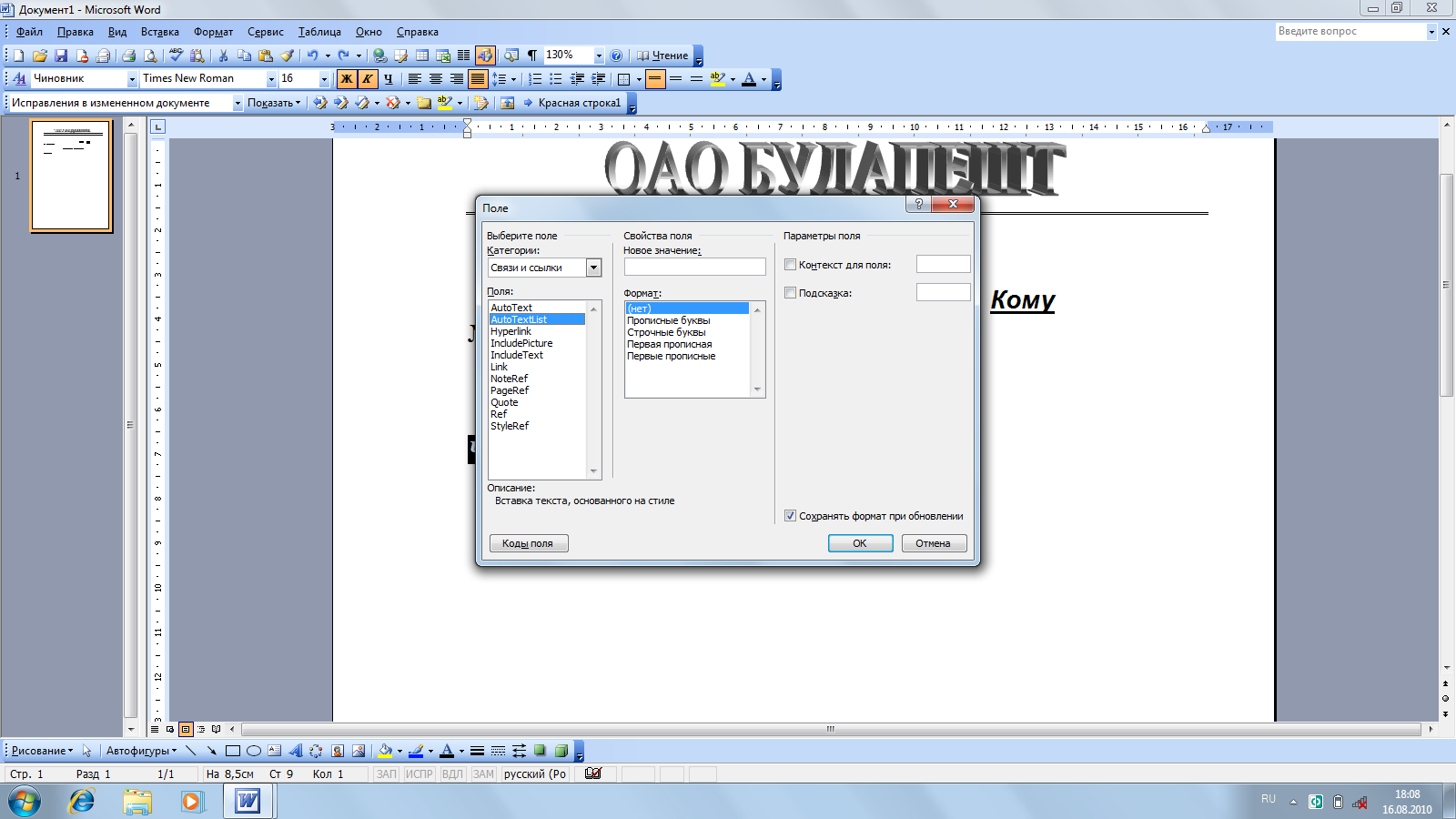
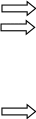
нажмите кнопку Коды поля и после AutoTextList введите имя поля, лучше, чтобы оно совпадало с именем стиля;


в диалоговом окне Поле выберите Параметры, перейдите на вкладку Стили и в списке Имя выберите стиль Чиновник, щелкните кнопку Добавить:


на вкладке Общие ключи, в поле Форматирование добавьте ключ формата;
на вкладке Ключи, добавьте ключ /t и введите после него кавычках текст всплывающей подсказки, например, «Щелкнуть правой кнопкой мыши»;
щелкните поочередно по двум кнопкам Ок.
Создайте список руководителей фирмы. Присвойте им стиль Чиновник.
Выделите первую запись списка и нажмите комбинацию клавиш Alt+F3. В диалоговом окне «Создание элемента автотекста» подтвердите создание элемента автотекста. Аналогично введите другие фамилии. Для исключения элементов автотекста можно воспользоваться командой Вставка→ Автотекст.
Сохраните файл как шаблон.
Чтобы написать письмо на основе созданного шаблона:
выполните команду Файл→ Создать→выберите шаблон Письмо;
щелкните правой кнопкой мыши на поле Кому и выберите ФИО сотрудника;
аналогично выберите значения остальных полей.
Если Вы не помните, какие элементы письма можно изменить, то просмотрите элементы с серым фоном. Если поля в документе не видны, то выполните команду Сервис→ Параметры→ вкладка Вид→ выберите нужный режим из раскрывающегося списка Затенение полей.
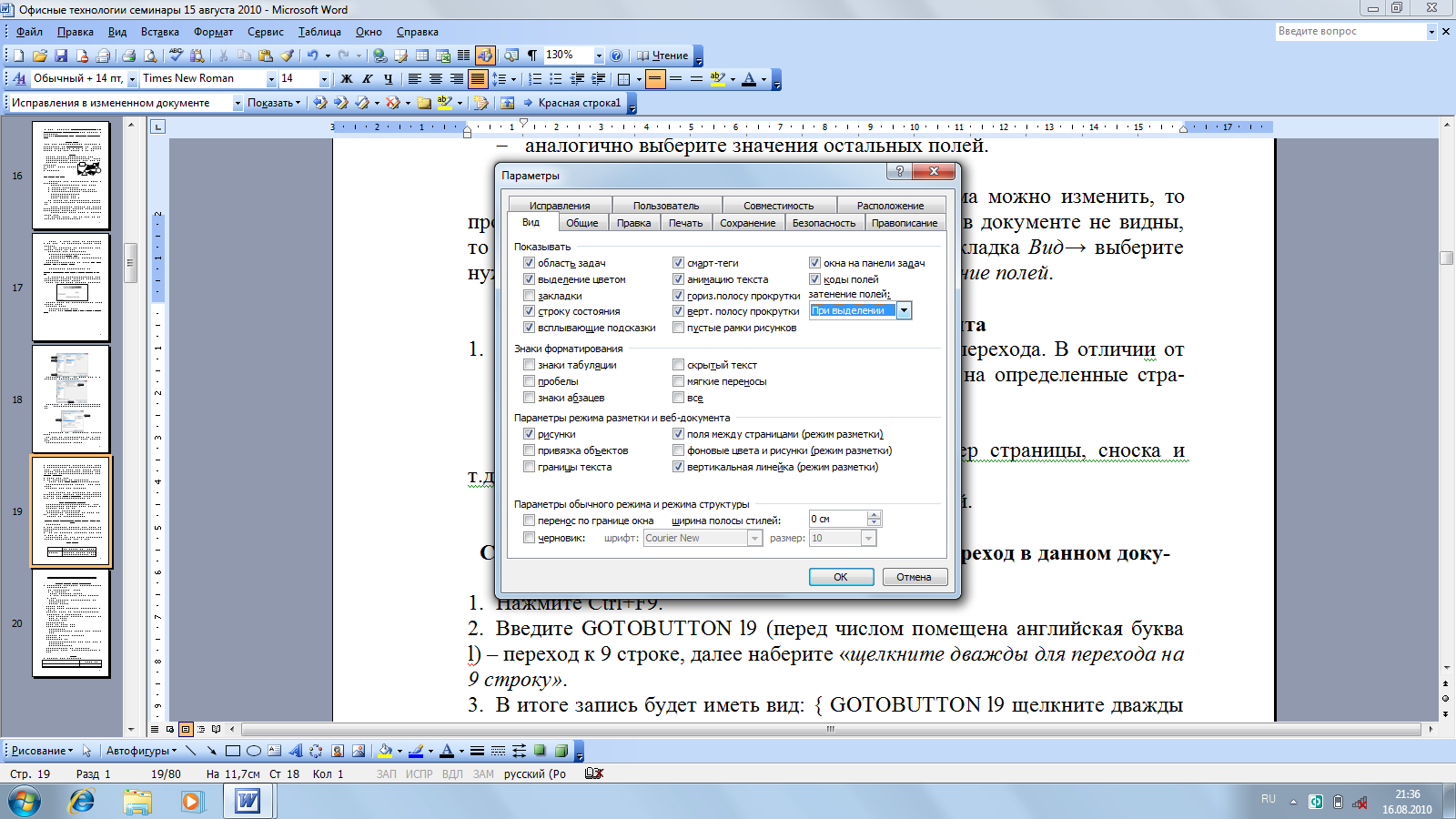

Пример 2. Создание кнопки, обеспечивающей быстрый переход в документе.
Вставьте поле, нажав Ctrl+F9.
Введите GоTоButton l9 (перед числом помещена английская буква l) – переход к 9 строке, далее наберите «щелкните дважды для перехода на 9 строку».
В итоге запись будет иметь вид: {GоTоButton l9 щелкните дважды для перехода на 9 строку}
Нажмите Alt+F9. На экране появится «щелкните дважды для перехода на 9 строку», выполнив указание вы перейдете на 9 строку.
Поле GоTоButton вставляет команду быстрого перехода. В отличии от гиперсвязей позволяет переходить по номеру на определенные страницы, строки, разделы, сноски и т.д.
Синтаксис: {GоTоButton Назначение Сообщение}
Назначение – объект перехода (закладка, номер страницы, сноска и т.д.):
s – раздел, l – строка, f – сноска, a – примечание.
Сообщение – текст, который является подсказкой.
Пример 3. Создание шаблона характеристики.
Создадим шаблон, позволяющий быстро писать характеристики на студентов, регулярно требуемые военными комиссариатами.
Примерный вид характеристики (курсивом выделены поля):
Характеристика
Фамилия, Имя, Отчество, Год рождения года рождения, учится на Курс курсе Воронежского государственного университета по специальности Специальность.
В быту и учебе Фамилия характеризуется положительно.
Характеристика дана для предъявления в военкомат Военкомат района.
Ввести с помощью поля ASK закладки тех полей, которые будут использованы в документе:
{ASK h1 «Введите фамилию» \d Фамилия},
где h1 – имя закладки;
«Введите фамилию» – текст приглашения;
\d Фамилия – ключ, определяющий выводимый в ячейке текст.
Для этого:
– выберите Вставка Поле в категории Слияние выбрать ASK;
– введите имя закладки h1 и текст приглашения Введите фамилию, нажмите кнопку Коды поля;
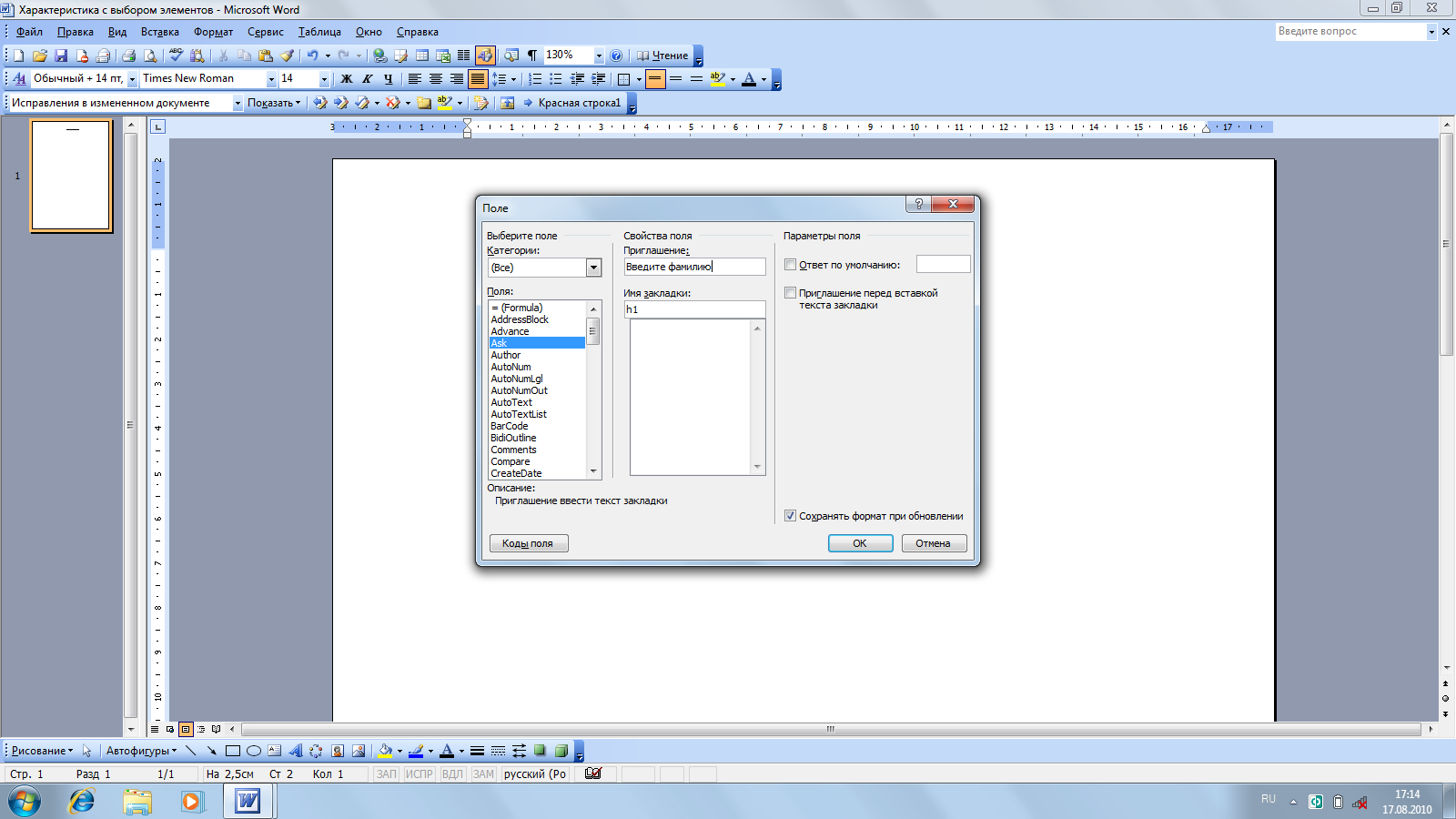

Диалоговое окно примет вид:
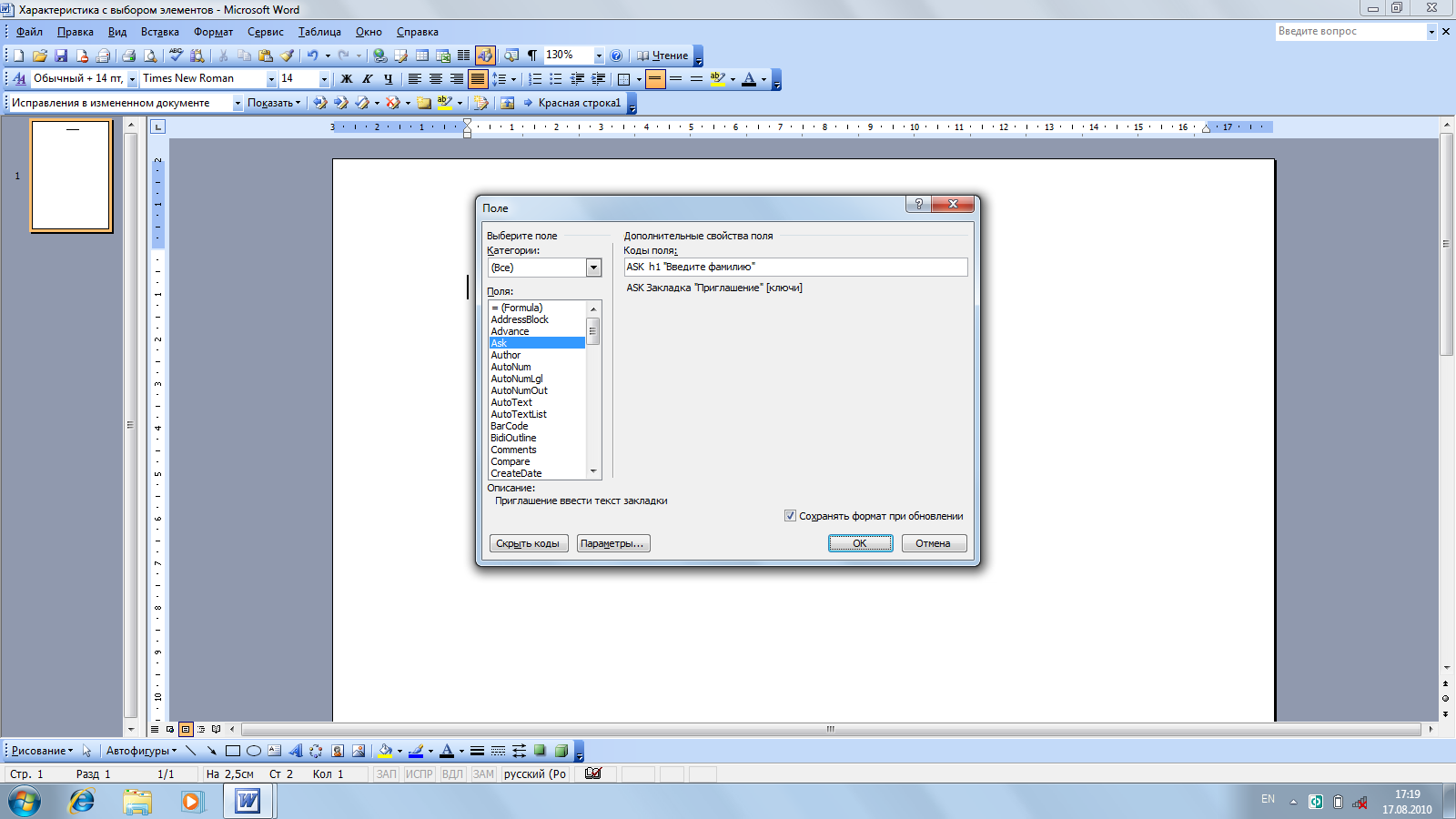

– нажмите кнопку Параметры, добавьте ключ \d Фамилия


щелкните поочередно по двум кнопкам Ок. Появится окно:

Нажмите Ок. Аналогично организуйте другие закладки.
Создайте текст документа, вместо меняющихся данных (фамилия, имя и т.д.) введем поле REF: {REF h1}. Для этого:
– выберите Вставка Поле в категории Связи и ссылки выбрать REF;
– выберите имя закладки;
– щелкните кнопку Коды поля, Ок.
Аналогично создайте поля для всех закладок.


Сохраните как шаблон.
Запишите макрос обновления данных, для этого выполните:
Сервис Макрос Начать запись;
введите имя макроса;
нажмите кнопку «клавишам» и задайте комбинацию клавиш, вызывающих макрос;
укажите для какого шаблона работает макрос;
нажмите кнопку Назначить, затем кнопку Ок, появится панель ;
выполните команду Правка Выделить все;
нажмите F9 – для обновления полей, появляются окна для введения данных, последовательно нажимайте ОК, а затем клавишу с правой стрелкой для снятия выделения;
щелкните Остановить запись.
Создайте новый документ на основе созданного шаблона.
Вызовите макрос обновления и в поочередно выводимых окнах введите данные для конкретного студента.
Задание
Вы ведете переписку от имени какой-либо организации. Необходимо организовать бланк письма таким образом, чтобы представленные на бланке элементы можно было выбрать из списка.
Создайте кнопку перехода к 20 строке документа, к примечанию.
Создать шаблон, позволяющий быстро писать характеристики на студентов для военкомата.
Контрольные вопросы
Для чего предназначены поля в MS Word?
Что представляет собой поле?
Что является символами поля?
Как на экран может быть выведено поле?
Как на экране выделяется поле?
Как обновить поле?
Какие существуют способы для добавления поля?
Приведите примеры использования полей.
Тема 6. Microsoft Outlook как средство автоматизации рабочего места
Приложение Microsoft Outlook занимает особое место в пакете программ Microsoft Office. Если другие приложения (Word, Access, Excel, PowerPoint) являются, прежде всего автономными средствами подготовки документов, Microsoft Outlook реализует функции интеграционной надстройки, позволяющей организовать весь цикл работ над документами в трудовом коллективе.
Программа Microsoft Outlook выполняет функции личного секретаря и помощника, заменяя иногда целую канцелярию. В англоязычной литературе такие продукты относятся к классу систем управления ходом работ (work flow management). Так как программа ориентирована на применение в корпоративных сетях, она относится и к категории workgroup management, т.е. является средством организации групповой работы.
Календарь – это электронный аналог перекидного календаря, имеющий более широкие возможности. По умолчанию каждые сутки поделены на получасовые интервалы, отображаемые одной строкой записи. Предусмотрено:
преждевременное оповещение о предстоящих мероприятиях;
автоматическая проверка запланированного распорядка дня и возможное участие в намеченных встречах;
при условии, что участники встреч уже занесены в адресную книгу, возможна рассылка предупреждения по локальной сети.
Организатор задач – предназначен для планирования конкретных работ и контроля их исполнения. Для этого предлагаются соответствующие поля, позволяющие указать время начала и окончания работ, их тему, предусмотреть расходы, определить участников и проконтролировать состояние дел в текущий момент.
Организатор контактов – это адресная книга с расширенными возможностями. Данные из папки контакты напрямую используются остальными средствами Outlook и приложениями Office. Набор фильтров позволяет сортировать данные различными способами в зависимости от конкретной задачи. Так, например, если известно только имя человека, с которым необходимо связаться, его данные можно разыскать, включив сортировку по имени.
Дневник – это средство для внесения записей самого различного характера. Он отличается от календаря возможностью хранить практически любые записи. Вторая функция Дневника – автоматическая регистрация всех этапов работы над документами Microsoft Office, связь с которыми может быть установлена. Характер и степень связи записей в дневнике с другими элементами базы данных Outlook настраиваемы – пользователь может ими управлять.
Создание личной папки
ФайлСоздатьФайл данных Outlook.
Выбрать тип хранилища (Файл личных папок Outlook (.pst)). Ок.
Ввести имя (лучше свою фамилию), установите переключатель Шифрование со сжатием.
Ввести пароль и его подтверждение.
Установить флажок Сохранить пароль в списке паролей. Ок.
Управление задачами в Outlook Создание новой задачи
Щелкнуть на кнопке Задачи в левой части экрана, с правой стороны откроется окно Задачи.
Два щелчка с правой стороны и открывается окно Задача.
Ввести задачу и далее нажать Сохранить и закрыть.
В папках Microsoft Outlook элементы отображаются с использованием стандартной разметки, которая называется представлением. Для каждой папки имеется несколько стандартных представлений. Представления позволяют реализовать различные способы просмотра элементов и файлов в папке.
Для изменения представления: выберите заголовок столбца и перетащите его в новое положение. Над строкой с заголовками столбцов и под ней появятся красные стрелки – они указывают место, куда будет помещен столбец.
Для сортировки вызовите контекстное меню в свободном месте, выберите Сортировка.
Если над работой над задачей необходим файл, например, документ Word или Excel:
Щелкнуть Добавить файл.
В окне Вставка файла, указать имя файла.
Указать вариант вставки файла.
Вставка.
Для создания повторяющейся задачи, т.е. необходимость в выполнении возникает периодически:
На панели инструментов Стандартная, щелкнуть Повторение.
Указать период повторения.
Для удаления повторяющейся задачи щелкнуть Удалить повторение.
Отслеживание задач используется для планирования своего времени. Для отображения временной шкалы выбрать Временная шкала для задач. По умолчанию модуль Задачи открывается на текущей задаче.
Для назначения задачи другому пользователю:
Дважды щелкнуть на задаче, которую хотите передать.
Щелкнуть Назначить задачу.
Щелкнуть Кому, выбрать из адресной книги получателя.
Отправить или поместить в папку Исходящие.
Задачи, порученные другим, имеют в списке вид руки, держащей блокнот.
Для обновления задачи, открыть ее и выбрать Детали.
Для завершения задачи отметить выполнена на 100% или из контекстного меню Пометить как завершенную.
Приемы работы с папкой Контакты
Для заполнения адресных карточек необходимо:
Открыть папку Контакты.
Выбрать Адресные карточки.
Выполнить двойную фиксацию в левой половине окна для создания нового элемента.
Вкладка Сертификаты служит для хранения сертификатов и цифровых подписей. Если контактному лицу отправляется сообщение с применением цифровой подписи, только указанное лицо сможет его прочитать.
Для отнесения контактов к определенной категории выбрать ПравкаКатегории.
Для назначения новой встречи: на нужной адресной карточке вызвать контекстное меню и выбрать Новая встреча с контактом.
Для создания задачи для контакта на нужной адресной карточке вызвать контекстное меню и выбрать Создать задачу для контакта.
Для создания сообщения контакту на нужной адресной карточке вызвать контекстное меню и выбрать Создать сообщение контакту.
Для добавления контактов для одной и той же организации:
Открыть один из ранее имеющихся контактов.
Действия Создать контакт в той же организации.
Для группировки элементов представления: Вид Упорядочить Текущее представление критерий группировки, например, По категории.
Outlook сегодня
Позволяет просмотреть краткую сводку о назначенных встречах, список задач и узнать число входящих сообщений на сегодня.
Вызывается Ярлыки Outlook сегодня.
Приемы работы с папкой Календарь
Для того, чтобы настроить сообщение о дне рождения необходимо:
На рабочем поле Календаря вызвать контекстное меню.
Выбрать Создать повторяющиеся события.
Установить нужные параметры. В группе Повторять: ежегодно и для каждого; в группе Пределы повторения – нет конечной даты.
Для планирования повторяющихся встреч достаточно ввести встречу в календарь и указать периодичность и время.
Для планирования длительного события:
Выбрать событие и открыть форму Встреча.
Установить флажок Целый день – поля, предназначенные для указания времени исчезнут.
Введите даты начала и конца события.
Если в указанный день или дни с вами невозможно будет связаться, выберите в раскрывающемся списке Состояние, элемент Занят или Нет на работе.
Для планирования собрания:
КалендарьДействияНазначить собрание.
Щелкните ДругихДобавить из адресной книгиуказать участников собрания. Участники помещаются в поля Обязательный, Необязательный, Ресурсы.
Установить начало и конец собрания и щелкнуть Автовыбор
После определения времени собрания щелкнуть Организовать.
Ввести сведения о собрании: тему, место, оповещение, описание, категории. Ввести дополнительную информацию.
Для рассылки приглашения всем участникам – Отправить.
После получения ответов на сообщение, открыть Встреча и просмотреть информацию о занятости участников на вкладке Доступность участника.
Для создания автоматической записи событий в дневнике:
Сервис ПараметрыНастройкиПараметры дневника.
Отметить параметры, которые нужно отслеживать автоматически. Ок.
Автоматическая запись всех элементов в дневнике приводит к значительному увеличению объема информации.
Для создания записи в дневнике вручную:
ФайлСоздатьЗапись в дневнике.
Определить тему и тип записи.
Задать параметр Начало и щелкнуть Запустить часы. Определить длительность события.
Ввести сведения в текстовом поле.
КонтактыВыбор контактов. Установить соответствующие элементы.
Сохранить и закрыть.
Для поиска записей в дневнике:
Выбрать нужное представление дневника.
Найти, задайте критерий поиска.
Для создания заметки:
СоздатьЗаметка.
Ввести текст заметки.
Архивация элементов
Настройка параметров архивации папок:
На папке вызвать контекстное менюСвойства АвтоархивацияАрхивировать папку со следующими настройками.
В списках Удалять элементы старше задать интервал времени.
Указать, что делать со старыми элементам: перемещать или удалять. Ок.
Для настройки параметров архивации:
СервисПараметрыДополнительноАвтоархивация.
Указать интервал времени между операциями автоматической архивации.
Задать установки автоархивации и удаления аннулированных почтовых элементов. Ок.
Для архивации папок:
ФайлАрхивироватьАрхивировать все папки согласно настройкам автоархивации. Ок.
Или:
ФайлАрхивироватьАрхивировать эту папку и все ее подпапки.
Выбрать папку, которую нужно архивировать.
Указать дату в раскрывающемся списке Архивировать элементы, созданные до. Ок.
Изменение текущего представления
ВидУпорядочитьТекущее представлениеОпределить представление.
Выбрать представление.
Копировать или Изменить. При необходимости задать имя новому представлению Ок.
Или:
Щелкнуть на кнопке Создать, для создания нового представления. Присвоить имя, определить содержимое представления. Ок.
Задать параметры с помощью кнопок Поля, Группировка, Отбор, Формат. Ок. Применить.
Для создания ярлыка существующего объекта: щелкнуть на нем и Ок.
Задание
Создайте личную папку, назовите ее по своей фамилии.
Добавьте в нее папки Встреча, Дневник, Задача, Заметки, Контакт, Почта.
Добавьте 5 задач, при этом должны совпадать темы и категории двух и более задач. Вставьте в две задачи файлы.
Измените порядок столбцов.
Выберите другой способ отображения.
Отсортируйте по теме, по категории, по дате.
Укажите, какие из задач являются повторяющимися. Задайте высокую важность.
В папке Контакты добавьте 5 адресных карточек для сотрудников своего учреждения.
Отнесите контакты к определенным категориям.
Создайте 2 новых контакта для имеющихся организаций.
Сгруппируйте элементы представления.
Назначьте встречи с двумя сотрудниками 2 ноября в 15.00 и 7 декабря в 10.30.
Создайте задачу для контактов.
Создание сообщение контакту.
Выполните настройку Outlook сегодня: открывать окно при запуске; отображение числа дней в календаре 7; установить стиль Зима. Сохранить изменения.
Откройте календарь, убедитесь, что назначенные встречи отмечены.
Заполните календарь на ближайшую неделю.
В дневнике заполните записи: Договор с фирмой. Текст договора разместите в файле MS Word договор.doc.
Поместите в дневник запись о праздновании дня рождения.
Введите 5 встреч.
Введите информацию о собрании, которое проводится ежемесячно. Пригласите на собрание хотя бы одного участника и установите оповещение за два часа до начала собрания.
Просмотрите календарь в трех разных представлениях День, Неделя, Месяц.
Запланируйте отдых на 3 дня, введя длительное событие, и укажите, что в данное время вас не будет на работе.
Установить режим автоматической регистрации в дневнике параметров работы с файлами Word и сообщениями электронной почты.
Создайте запись в дневнике для телефонного звонка лицу, информация о котором хранится в папке Контакты. Используйте таймер для фиксированного времени разговора.
С помощью команды Найти найдите событие, занесенное в дневник.
Создайте 3 заметки.
Создайте папку, вложенную в папку Входящие. Поместите ярлык созданной папку на панель Ярлыки.
Просмотрите и установите параметры архивации для всех папок Outlook.
Тема 7. Создание и использование архивов для хранения информации
Как хранение, так и передача информации обходятся участникам информационного процесса недешево. Зная стоимость носителя и его емкость нетрудно подсчитать, во что обходится хранение единицы информации, а зная пропускную способность канала связи (Мбит/с) и стоимость его аренды, можно определить затраты на передачу единицы информации. Полученные результаты обычно составляют вполне значимые величины, как для корпоративных, так и для индивидуальных пользователей. В связи с этим регулярно возникает необходимость сжимать данные перед тем, как размещать их в архивах или передавать по каналам связи. Соответственно, существует и обратная необходимость восстановления данных из предварительно уплотненных архивов.
Характерной особенностью большинства «классических» типов данных, с которыми традиционно работают люди, является определенная избыточность. Степень избыточности зависит от типа данных. Например, у видеоданных степень избыточности обычно в несколько раз больше, чем у графических данных, а степень избыточности графических данных в несколько раз больше, чем текстовых. Кроме того, степень избыточности данных зависит от принятой системы кодирования. Например, кодирование текстовой информации средствами русского языка дает в среднем избыточность на 20–30 % больше, чем кодирование аналогичной информации средствами английского языка.
Для человека избыточность информации нередко связана с представлением о ее качестве, поскольку избыточность, как правило, улучшает восприятие, особенно в неблагоприятных условиях (просмотр телепередач при наличии помех, восстановление поврежденного графического материала, чтение текстов в условиях недостаточной освещенности и т.д.).
При обработке информации избыточность также играет важную роль. Так, например, при преобразовании или селекции информации избыточность используют для повышения ее качества (репрезентативности, актуальности, адекватности и т.д.).
Однако, когда речь заходит не об обработке, а о хранении готовых документов или их передаче, то избыточность можно уменьшить, что дает эффект сжатия данных.
Если методы сжатия информации применяют к готовым документам, то нередко термин сжатие данных подменяют термином архивация данных, а программные средства, выполняющие эти операции, называют архиваторами.
В зависимости от того, в каком объекте размещены данные, подвергаемые сжатию, различают:
уплотнение (архивацию) файлов применяют для уменьшения их размеров при подготовке к передаче по каналам электронных сетей или к транспортировке на внешнем носителе малой емкости, например на диске.
уплотнение (архивацию) папок используют, как средство архивации данных перед длительным хранением, в частности при резервном копировании
уплотнение дисков служит целям повышения эффективности использования их рабочего пространства и, как правило, применяется к дискам, имеющим недостаточную емкость.
Программы архиваторы применяются для сокращения объемов файлов, сохраняемых на различных носителях.
Настройка параметров архивации
Настройка параметров архивации производится непосредственно перед запуском процесса сжатия файлов.
Установка параметров осуществляется в специальном окне, которое открывается при выполнении команды Добавить.
Задается имя архива.
Указывается формат архива – по умолчанию RAR, но предоставлена возможность выбрать архив ZIP.
К преимуществам ZIP-архивов следует отнести:
скорость их создания;
популярность, поскольку большинство архивов, распространяющихся через Интернет, имеет именно такой формат.
Преимущества RAR-архивов:
высокая эффективность по степени сжатия, чем ZIP, особенно в режиме создания непрерывных архивов;
поддержка работы с многотомными архивами;
возможность добавления информации восстановления (это необходимо для восстановления физически поврежденного файла-архива);
блокировка архива для предотвращения модификации важных данных, помещенных в архив.
Выбирается метод сжатия (по умолчанию – обычный). Кроме того предлагаются методы: без сжатия, скоростной, быстрый, хороший, максимальный.
При необходимости формирования многотомного архива следует указать размер тома. Если архив формируется на сменном носителе, целесообразно выбрать Автораспределение. Это позволит программе автоматически определять размер каждого тома архива в зависимости от объема свободного пространства на диске.
Создание архива предполагает формирование нового файла, в то же время возможна модификация уже существующего архива (добавление новых файлов и замена старых на новые версии). В этом случае следует выбрать метод обновления. По умолчанию предлагается добавление с заменой файлов, но можно выбрать:
добавить с обновлением файлов;
обновить существующие файлы;
синхронизировать содержимое архива (этот метод особенно удобен при архивировании папок со сложной структурой, поскольку предполагает автоматическую проверку совпадения содержимого в архиве и исходной папки).
Собственно параметры архива задаются включением требуемых опций из предлагаемого перечня:
удалить файлы после упаковки;
создать SFX-архив (самораспаковывающийся архив);
создать непрерывный архив;
добавить электронную подпись;
информация для восстановления – включается при создании томов для восстановления информации в поврежденном архиве;
тест файлов после упаковки – включается для обретения уверенности в том, что архив не содержит сбоев и впоследствии будет нормально восстановлен в исходном состоянии;
заблокировать архив – опция предназначена для включения блокировки в целях предотвращения случайной или преднамеренной модификации важных файлов.
Самораспаковывающиеся архивы. В тех случаях, когда архивация производится для передачи документа потребителю, следует рассмотреть наличие у него программного средства, необходимого для извлечения исходных данных из уплотненного архива. Если таких средств у потребителя нет или нет оснований предполагать их наличие, создают самораспаковывающиеся архивы. Самораспаковывающийся архив готовится на базе обычного архива путем присоединения к нему небольшого программного модуля. Сам архив получает расширение .ехе, характерное для исполнимых файлов. Потребитель сможет выполнить его запуск как программы, после чего распаковка архива произойдет на его компьютере автоматически.
Непрерывный (solid) архив — это архив RAR, упакованный специальным способом, при котором все сжимаемые файлы рассматриваются как один последовательный поток данных. Непрерывная архивация поддерживается только в формате RAR, для формата ZIP такого типа упаковки не существует.
Непрерывная архивация значительно увеличивает степень сжатия, особенно при добавлении в архив существенного количества небольших файлов с похожим содержимым. Однако следует иметь в виду, что у непрерывной архивации есть и некоторые недостатки:
обновление непрерывных архивов (т. е. добавление файлов в уже существующий архив или их удаление из него) происходит медленнее, чем обновление обычных архивов;
чтобы извлечь один файл из непрерывного архива, приходится анализировать все предыдущие заархивированные файлы, поэтому извлечение отдельных файлов из середины или конца непрерывного архива происходит медленнее, чем извлечение из обычного архива. Однако если из непрерывного архива извлекаются все или расположенные последовательно первые файлы, то в этом случае скорость распаковки практически равна скорости распаковки обычного архива;
если в непрерывном архиве какой-либо файл окажется поврежденным, то не удастся извлечь и все файлы, следующие после него. Поэтому при сохранении непрерывного архива настоятельно рекомендуется добавлять информацию для восстановления.
Непрерывные архивы предпочтительнее использовать в тех случаях, когда:
архив предполагается редко обновлять;
вы планируете чаще распаковывать весь архив, нежели извлекать из него один или несколько файлов;
нужно достичь более плотной степени сжатия, даже в ущерб скорости упаковки.
Многотомные и самораспаковывающиеся архивы также могут быть непрерывными.
Многотомные архивы. Тома — это фрагменты архива, состоящего из нескольких частей. Тома поддерживаются только в формате RAR, но не в ZIP. Обычно тома используются для сохранения большого архива на нескольких дискетах или других сменных носителях.
По умолчанию тома RAR получают имена вида ‘имя_тома. partNNN.rar’, где NNN — номер тома. Если по каким-либо причинам эта схема именования томов вас не устраивает, то с помощью ключа -vn можно включить старую схему, основанную на расширениях файлов, при которой первый том многотомного архива получает расширение .rar, а расширения последующих томов нумеруются как .r00, .r01, .r02 и т.д. до .r99.
Тома также могут быть непрерывными и самораспаковываю-щимися. Первый самораспаковывающийся том имеет другое (т.е. не .rar) расширение, например, для SFX-томов для Windows это будет .exe.
Уже созданные многотомные архивы не допускают изменения, т.е. в них нельзя добавлять, обновлять или удалять файлы. Вы можете создать только новый набор томов.
Для распаковки томов необходимо начинать извлечение с первого тома. Если тома находятся на несменном носителе (например, на жестком диске), то сначала нужно переписать все тома в одну папку.
Архивация файлов в выбранной папке
Запустить программу-архиватор WinRar.
Отметить объекты, которые необходимо поместить в архив. Выбор файлов проводится щелчком левой копки мыши при нажатой клавише [Ctrl] (для несмежных файлов) или при нажатой клавише [Shift] (для соседних файлов).
Нажать кнопку Добавить и настроить необходимые параметры архивации. После подтверждения установленных параметров архив будет создан в заданном расположении.
Или, учитывая интеграцию программы WinRar с операционной системой, для создания архива можно воспользоваться отображением команд архиватора в контекстном меню, вызванном на тех файлах, которые подлежат архивированию.
Чаще всего для запуска процесса архивирования файлов используется команда, в которой имя архива задано автоматически по названию папки, содержащей архивируемые файлы. В этом случае программа использует параметры по умолчанию. Архив создается в текущей папки.
При выборе команды Добавить в архив %s пользователю предоставляется возможность полной настройки параметров архивирования.
Особенностью применения архиватора WinRar является возможность предварительной оценки результатов архивации. Для этого необходимо выполнить команду Инфо из панели управления программы WinRar. Нажав кнопку Оценить программа сформирует сведения о показателях создаваемого архива, отображая в графическом виде степень сжатия информации.
Установка параметров защиты архива
В процессе создания файла-архива возможно создание пароля в целях ограничения доступа к архивируемой информации.
Существуют два уровня ограничения доступа к архиву:
1 уровень. Обеспечивает предохранение содержимого архива от случайного или преднамеренного изменения архивных файлов, устанавливается блокировкой архива, которая включается при настройке параметров архивации.
2 уровень. Более высокий уровень ограничения доступа к архиву достигается установкой пароля при выполнении команды Добавить → вкладка Дополнительно. При этом следует помнить, что потеря пароля не позволит открыть созданный архив.
Кроме того, для защиты архива возможно применение шифрования данных. Оба формата (RAR и ZIP) поддерживают шифрование. Чтобы зашифровать файлы нужно до начала архивации указать пароль, например, непосредственно на вкладке Дополнительно диалога Имя и параметры архива. Для ввода пароля в оболочке WinRar выбирается команда Файл→ Установить пароль по умолчанию или при щелчке мышью по маленькому значку ключа в левом нижнем углу окна WinRar.
В отличии от ZIP формат RAR позволяет шифровать не только данные файлов, но и другие важные области архива: имена файлов, размеры, атрибуты, комментарии и другие блоки. Если необходимо задействовать эту функцию, следует включить опцию Шифровать имена файлов в диалоге задания пароля. Зашифрованный в таком режиме архив нельзя без пароля не только распаковать, но даже просмотреть список находящихся в нем файлов.
После того, как пароль становится ненужным, его следует удалить, иначе можно случайно запаковать какие-либо файлы с паролем, абсолютно не намереваясь этого делать.
Для удаления пароля, нужно ввести пустую строку в диалоге ввода пароля или закрыть WinRar и снова его запустить. Когда пароль введен, желтый значок ключа становится красным. Кроме того, если начинается архивация с использованием пароля, заголовок диалога ввода имени и параметров архивации дважды мигнет.
Если пароль введен непосредственно в диалоге Имя и параметры архива, то не нужно отменять его самостоятельно – пароль будет действовать только в течение одной операции архивирования, по окончании которой сбросится автоматически.
Алгоритмы шифрования форматов ZIP и RAR отличаются. Архивы RAR шифруются с помощью значительно более надежного алгоритма AES-128. Поэтому для шифрования важной информации предпочтительнее использовать формат RAR. Для обеспечения достаточного уровня безопасности целесообразно использовать пароли длиной не менее 8 символов, состоящие из случайной комбинации букв и цифр. Регистр букв в паролях учитывается.
Если пароль забыт, восстановить из архива зашифрованные файлы не получится.
Восстановление архивированной информации
Вызвать программу WinRar и выполнить команду Извлечь в или из контекстного меню выбрать команду Извлечь файлы.
Указать путь извлечения файлов и папок из архива, который задается либо прямой записью, либо выбором нужной папки через проводник.
Выбрать режим обновления архива, режим перезаписи.
Извлечение файлов и папок в текущую папку может проводиться из контекстного меню командой Извлечь в текущую папку. В этом случае распаковка архива проводится по параметрам, установленным по умолчанию.
Задание
Создать архив двумя способами:
открыв программу архиватор;
выполнив команду Добавить в архив из контекстного меню.
Открыть программу WinRar, оценить степень сжатия выбранных для архивирования папок, создать:
непрерывный архив, выбрав максимальный метод архивации;
SFX-архив;
многотомный архив на жестком диске с размером тома 2 Мбайт;
обычный архив, при этом, выбрав метод архивации «хороший» и осуществить блокировку.
Осуществить просмотр свойств вновь созданных файлов-архивов, проанализировать полученную информацию.
Распаковать файлы-архивы двумя способами:
вызвав программу-архиватор;
выполнив команду Извлечь в либо команду Извлечь файлы.
Контрольные вопросы
Как создаются и используются архивы?
Каковы достоинства и недостатки программы-архиватора WinRar?
Как настраиваются параметры при создании архива в программе WinRar?
Как определить степень сжатия информации в созданном RAR-архиве?
Какие методы архивации применяются при создании файла-архива? Как осуществить выбор нужного метода?
Какие методы обновления файла-архива применяются в программе WinRar?
Каковы назначение и порядок создания многотомного архива?
Для чего используются SFX-архивы? Каким способом они создаются?
Для чего нужны непрерывные архивы? Какими особенностями они обладают?
Каков порядок создания непрерывного архива?
Как ограничить доступ к архиву?
Как просмотреть содержание архива?
Как осуществить блокировку архива? Для чего применяется блокировка архива?
Как восстановить архивированную информацию?
Тема 8. Введение в компьютерную графику Виды компьютерной графики
Представление данных на мониторе компьютера в графическом виде впервые было реализовано в середине 50-х годов для больших ЭВМ, применявшихся в научных и военных исследованиях. С тех пор графический способ отображения данных стал неотъемлемой принадлежностью подавляющего числа компьютерных систем. Графический интерфейс пользователя сегодня является стандартом «де-факто» для программного обеспечения разных классов, начиная с операционных систем.
Компьютерная графика – это специальная область информатики, изучающая методы и средства создания и обработки изображений с помощью программно-аппаратных вычислительных комплексов.
Компьютерная графика охватывает все виды и формы представления изображений, доступных для восприятия человеком либо на экране монитора, либо в виде копии на внешнем носителе (бумага, кинопленка, ткань и т.д.). Визуализация данных находит применение в самых разных сферах человеческой деятельности, например, в медицине (компьютерная томография), научные исследования (визуализация строения вещества, векторных полей и других данных), моделирование тканей и одежды, опытно-конструкторские разработки.
В зависимости от способа формирования изображений компьютерную графику принято подразделять на растровую, векторную и фрактальную.
Отдельным предметом считается трехмерная (3D) графика.
Растровая графика. Изображение состоит из точек, при этом особую важность имеет понятие разрешения, выражающее количество точек, приходящихся на единицу длины.
Растровое (называют также битовым или точечным) изображение представляет собой сетку (иначе – растр), ячейки которого называются пикселями. Каждый пиксель в растровом изображении имеет строго определенные положения и цвет (цветовое значение). Любой объект интерпретируется программой как набор окрашенных пикселей. При обработке растровых изображений редактируются не конкретные объекты и контуры, а составляющие их группы пикселей.
При работе с пиксельными изображениями следует различать три вида разрешения:
разрешение оригинала;
разрешение экранного изображения;
разрешение печатного изображения.
Разрешение оригинала измеряется в точках на дюйм (dots per inch, dpi) и зависит от требований к качеству изображения и размеру файла, способу оцифровки или методу создания исходной иллюстрации, избранному формату файла и другим параметрам. В общем случае действует правило: чем выше требования к качеству, тем выше должно быть разрешение оригинала.
Разрешение экранного изображения. Для экранных копий изображения элементарную точку растра принято называть пикселом. Размер пиксела варьируется в зависимости от выбранного экранного разрешения, разрешения оригинала и масштаба отображения.
С разрешением выводного устройства связана частота растра (линиатура). При растрировании на оригинал как бы накладывается сетка линий, ячейки которой образуют элемент растра. Частота сетки растра измеряется числом линий на дюйм (lines per inch, lpi) и называется линиатура. Сочетание разрешения и частоты растра определяет четкость печатного изображения.
Средствами растровой графики принято иллюстрировать работы, требующие высокой точности в передаче цветов и полутонов. Однако размеры файлов растровых иллюстраций стремительно растут с увеличением разрешения.
Среди программ, предназначенных для создания компьютерной двухмерной живописи, самыми популярными считаются Painter, FreeHand, Fauve Matiss.
Векторная графика. Базовым элементом изображения является линия, которая описывается математически как единый объект, и потому объем данных для отображения объекта средствами векторной графики существенно меньше, чем в растровой. Иногда вместо понятия линии используется понятие контур, который может иметь любую форму – прямой, кривой, ломанной линии, фигуры.
К программным средствам создания и обработки векторной графики относятся графические редакторы Adobe Illustrator, Macromedia Freehand, Corel Draw.
Фрактальная графика, как и векторная, основана на математических вычислениях. Базовым элементом является сама математическая формула, то есть никаких объектов в памяти компьютера не хранится, и изображение строится исключительно по уравнениям. Создание фрактальной художественной композиции состоит не в рисовании, а скорее в программировании. Программные средства для работы с фрактальной графикой предназначены для автоматической генерации изображений путем математических расчетов. Например, таким образом можно получить заставки на ТВ.
Трехмерная (3D) графика изучает приемы и методы построения объемных моделей в виртуальном пространстве. Как правило, в ней сочетаются векторный и растровый способы формирования изображений. Трехмерная графика применяется в научных расчетах, компьютерном моделировании физических объектов, например, создание подвижного изображения реального физического тела. Примерами программных средств могут служить 3D Studio Max, Softimage 3D, Maya.
Форматы графических данных
В компьютерной графике применяются около тридцати форматов файлов для хранения изображений, но лишь часть из них стала стандартом и применяется в подавляющем большинстве программ. Как правило, несовместимые форматы имеют файлы растровых, векторных, трехмерных изображений, хотя существуют форматы, позволяющие хранить данные разных классов.
TIFF (Tagged Image File Format). Формат предназначен для хранения растровых изображений высокого качества (расширение имени файла .tif). Относится к числу широко распространенных, отличается переносимостью между платформами IBM PC и Apple Macintosh, поддерживается большинством графических, верстальных и дизайнерских программ.
PSD (PhotoShop Document). Собственный формат программы Adobe Photoshop (расширение имени файла .psd), один из наиболее мощных по возможностям хранения растровой графической информации.
PhotoCD. Формат разработан фирмой Кодак, для хранения цифровых растровых изображений высокого качества (расширение имени файла .pcd).
Windows Bitmap. Формат хранения растровых изображений в операционной системе Windows (расширение имени файла .bmp). Соответственно, поддерживается всеми приложениями, работающими в этой среде.
JPEG (Joint Photographic Experts Group). Формат предназначен для хранения растровых изображений (расширение имени файла .jpg). Позволяет регулировать соотношение между степенью сжатия файла и качеством изображения. Применяемые методы сжатия основаны на удалении «избыточной» информации, поэтому формат рекомендуют использовать только для электронных публикаций.
GIF (Graphics Interchange Format). Стандартизирован в 1987 году как средство хранения сжатых изображений с фиксированным (256) количеством цветов (расширение имени файла .gif). Высокая степень сжатия. Применение исключительно в электронных публикациях.
WMF (Windows MetaFile). Формат хранения векторных изображений в операционной системе Windows (расширение имени файла .wmf).
PDF (Portable Document Format). Формат описания документов, разработанный фирмой Adobe (расширение имени файла .pdf). Предназначен для хранения документа целиком, обеспечивает эффективное представление изображений. Формат является аппаратно-независимым, поэтому вывод изображений допустим на любых устройствах.
Графический пакет Adobe Photoshop
В большом классе программ для обработки растровой графики особое место занимает пакет Photoshop компании Adobe.
Основные возможности, которые предоставляет Photoshop для работы с изображениями:
изменение режимов изображения;
корректировка цвета;
деформация, вращение, движение изображения;
работа со слоями;
работа с фильтрами и т.д.
Основное назначение Photoshop редактирование готовых изображений.
Интерфейс Adobe Photoshop cs
После запуска Photoshop на экране отображается основное окно программы.






В основном окне располагаются:
Строка заголовка, в которой после открытия файла отражаются информация о режиме изображения, наименование и масштаб изображения, имя текущего слоя.
Главное меню, содержащее пункты Файл, Редактирование, Изображение, Слои, Выделение, Фильтр, Просмотр, Окно, Справка.
Панель опций, на которой отображаются параметры для настройки активного инструмента.
Палитры – небольшие окна, вызываемые для работы по мере необходимости. Слева находится палитра Инструменты, остальные палитры собраны в группы и располагаются справа от открытого документа.
Строка состояния располагается в нижней части окна, отображает основную информацию о документе.
В Photoshop используется два типа цвета – основной и фоновый цвет.
О сновной
(или цвет переднего плана) используется
для рисования, заливки выделенных
областей и в качестве одного из цветов
градиента.
сновной
(или цвет переднего плана) используется
для рисования, заливки выделенных
областей и в качестве одного из цветов
градиента.
Фоновый цвет проявляется при удалении пикселов, при «рисовании» инструментом Ластик, а также используется в градиентных заливках.
Основной и фоновый цвет отображаются в нижней части палитры Инструменты. По «умолчанию» основной цвет черный, а фоновый – белый.
На палитре Инструменты имеется специальная небольшая кнопка для выбора цветов по умолчанию.
Для выбора других цветов используются палитры Цвет, Образцы и Стили.
Строка состояния содержит данные о размере файла, масштабе и размещении изображения на печатной странице.

Левое числовое поле информационной строки служит для задания процента масштаба отображения изображения на экране.
Второе поле информационной строки содержит размер файла без слоев и размер файла со слоями, если обрабатываемое изображение содержит слои.
Чтобы увидеть размещение изображения на странице, нажмите и удерживайте кнопку мыши на поле с размером файла.
Цветовые модели
В Photoshop используются все обычные цветовые модели компьютерной графики:
Чаще всего изображение создается и редактируется в модели RGB (RedGreenBlue). В этой цветовой модели любой цвет из более чем 16 миллионов получается смешением (сложением) трех основных цветов: красного, зеленого и синего цвета. Эта модель больше всего подходит для экранного представления пиксельных изображений, так как цвет монитора также создается сложением красного, зеленого и синего цветов. Каждый из названных цветов имеет 256 уровней насыщения и яркости и кодируется целыми числами от 0 до 256.
В большинстве случаев печать цветных изображений выполняется в модели CMYK. Перед печатью цветовая модель пиксельного изображения из RGB преобразовывается в модель CMYK – от слов Cyan (Голубой), Magenta (Пурпурный), Yellow (Желтый) и K от Key color (ключевой цвет, обычно черный).
Теоретически при смешении трех цветов голубого, пурпурного и желтого получается черный цвет, но на практике (а цветовая модель CMYK ориентирована на реальные полиграфические процессы) краски не спектрально чистые, а содержат примеси, ухудшающие их цвет, и при смешении трех цветов получается «грязно-коричневый». В таких случаях добавляется черная краска, чтобы придать черному цвету глубину.
Изучение панели инструментов
Палитра инструментов это плавающее окно, в котором собраны 57 инструментов, имеющиеся в арсенале Adobe Photoshop, также на палитре присутствуют элементы управления цветом, полноэкранными режимами, режимом быстрой маски и режимом отображения контура выделенной области.
Некоторые инструменты объединены в логические группы. Если на кнопке инструмента в правом нижнем углу есть небольшой черный треугольник, это означает, что при нажатии мышью на эту кнопку раскроется меню со списком всех инструментов, входящих в одну группу.
Инструменты группы Область

Предназначены для выделения фрагмента изображения. Чтобы выделить фрагмент необходимо выбрать соответствующий инструмент и при нажатой левой кнопке мыши очертить им необходимую область.
Для того чтобы добавить новое выделение к старому перед использованием инструмента нажмите и удерживайте клавишу Shift и после этого осуществите выделение.
Для того чтобы вычесть новое выделение из старого перед использованием инструмента нажмите и удерживайте клавишу Alt.
Совместное использование клавиш Shift и Alt приводит к тому, что выделенной остается область совмещения (наложения) старого и нового выделения.
При выбранном инструменте параметры его настройки отображаются на панели Параметры. Для всех инструментов на панели Параметры вначале изображена кнопка с видом инструмента, позволяющая вывести список имеющихся настроек инструмента. При нажатии правой кнопки мыши на этой кнопке появляются команды восстановления настроек инструментов.
Инструменты группы Область имеют следующие параметры для их настройки:
Растушевка (Feather) – диапазон значений от 0 до 250 пикселов. Чем больше значение, тем существеннее размытие границы выделения;
Сглаживание (Anti-aliasing) – при установке флажка выполняется сглаживание границы выделенной области на ширине 1-2 пиксела;
Стиль:
Нормальный – выделение прямоугольной или овальной областей.
Заданные пропорции – задание пропорций выделяемой области (отношение ширины к высоте).
Заданный размер – задание конкретных значений выделяемой области (ширины и высоты).
Общепринятые технические приемы
Выделение области в виде круга или квадрата: в процессе создания выделенной области нажмите и удерживайте клавишу Shift.
Выделение области равномерно во все стороны от центральной точки: в процессе создания выделенной области нажмите и удерживайте клавишу Alt.
Выделение области в виде круга или квадрата равномерно во все стороны от центральной точки: в процессе создания выделенной области используйте комбинацию клавиш Alt + Shift.
Задание. Использование инструмента Прямоугольная область.
Воспользовавшись инструментом Прямоугольная область, сделать из одной фотографии девочек две.
|
|
Задание. Использование инструмента Овальная область.
|
|
|
Задание. Изучение параметров Растушевка и Сглаживание группы Область.
Инструменты выделения области часто позволяют получить резкую или размытую границы. Размытая граница выделенной области часто служит для получения различных эффектов при редактировании изображений, помещении их на отдельный слой, различных видах обрамления фотографий.
Для изучения эффектов смягчения границ выделенной области выполните следующие действия:
В новом файле размером 1515 выберите инструмент Прямоугольная область, установите значение Растушевка, равным 0, выделите Прямоугольную область размером 55 см. Закрасьте эту область черным цветом.
Установите значение Растушевка 15. Рядом выделите другую Прямоугольную область. Залейте ее черным цветом.
Е сли
значение параметра Растушевка
равно 0, то граница выделенной области
получается резкой. Если же задано
значение растушевки, отличное нуля,
граница выделенной области становится
размытой, с потерей деталей изображения
вблизи границы.
сли
значение параметра Растушевка
равно 0, то граница выделенной области
получается резкой. Если же задано
значение растушевки, отличное нуля,
граница выделенной области становится
размытой, с потерей деталей изображения
вблизи границы.
Второй из способов влияния на границу выделенной области – ее сглаживание.
П
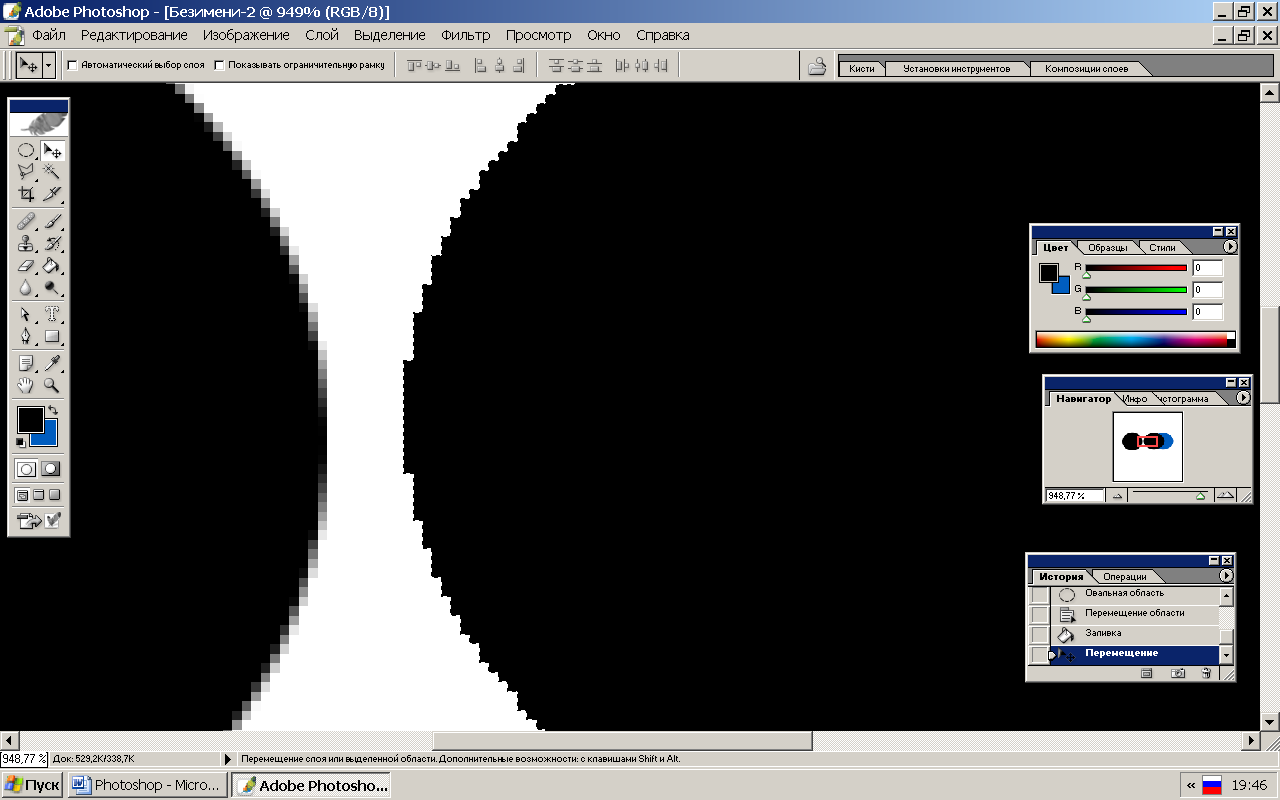 араметр
Сглаживание
устанавливается до начала выделения.
араметр
Сглаживание
устанавливается до начала выделения.



